在 iPhone 上的“图书”中设定阅读目标 |
您所在的位置:网站首页 › csgo准星怎么自定义图标颜色 › 在 iPhone 上的“图书”中设定阅读目标 |
在 iPhone 上的“图书”中设定阅读目标
|
在 iPhone 上的“图书”中设定阅读目标 “图书” App 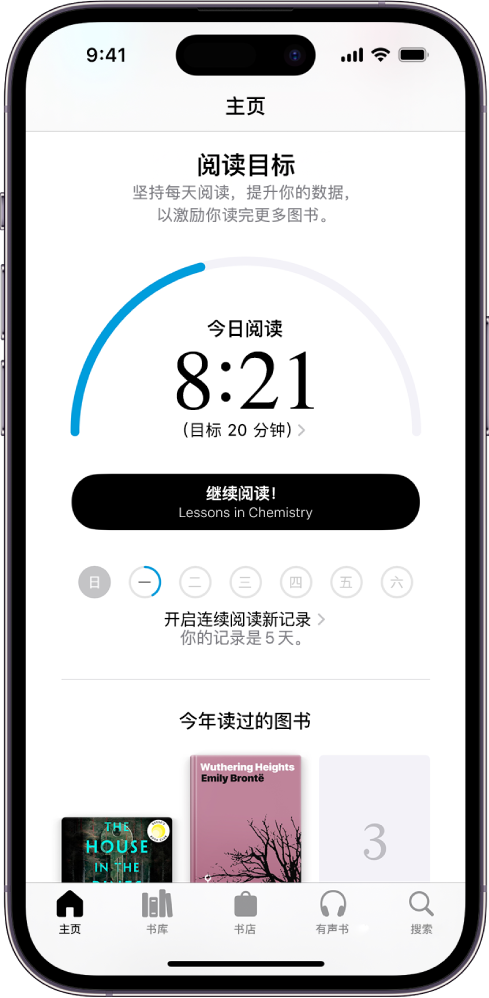 更改每日阅读目标 更改每日阅读目标你可以根据每天想要阅读的分钟数调整每日阅读目标。如果没有自定义每日阅读目标,它会设为每天 5 分钟。 轻点“主页”,然后轻点屏幕右上方的阅读目标按钮。 轻点阅读目标定时,然后轻点“调整目标”。 上下滑动计数器以设定每天想要阅读的分钟数。 【注】若要将 PDF 纳入阅读目标之中,请前往“设置” 看完一本书或听完一本有声书后,其封面会显示在“今年读过的图书”下方。年度阅读目标默认为每年三本书,但你可以根据想要读完的图书数量提高或降低目标。 轻点“主页”,然后轻点屏幕右上方的阅读目标按钮。 轻点图书封面或封面占位符,然后轻点“调整目标”。 上下滑动计数器以设定每年想要阅读的图书数量,然后轻点“完成”。 【提示】你可以将书库中某本书的状态更改为已读完。轻点 “图书”可向你发送鼓励和督促信息以帮助达成阅读目标。 轻点“主页”,然后轻点屏幕右上角你的账户按钮。 轻点“通知”,然后打开“指导”。 轻点“完成”。 关闭阅读目标通知“图书”会在你达成阅读目标时或设定连续阅读天数时向你发送通知。你可以关闭这些通知。 轻点“主页”,然后轻点屏幕右上角你的账户按钮。 轻点“通知”,然后关闭“目标完成情况”。 轻点“完成”。 关闭阅读目标前往“设置” “阅读目标”关闭后,“主页”中的阅读指示器会隐藏且你不会再收到阅读通知。 清除阅读数据若要清除阅读数据,如阅读时间、阅读目标和连续阅读天数,请前往“设置” |
【本文地址】
今日新闻 |
推荐新闻 |